iPhone 7 Plus / 7 / SE / 6S Plus / 6S / 6 Plus / 6 / 5S / 5(SIMなし)をアクティブ化
- パート1:Wi-Fiデバイスとして使用するiPhoneのアクティブ化
- パート2:公式iPhoneUnlockでiCloudアクティベーションロックをアクティベートする
- パート3:iTunesでiPhoneをアクティブ化する
- パート4:3GSのような古いiPhoneをアクティベートできますか?
- パート5:アクティベーション後のiPhoneエラーを修正
アクティベーションは、iPhoneの使用を開始する前に実行する必要がある最も重要なプロセスです。 ほとんどの場合、アクティベーションプロセスはスムーズに機能しますが、アクティベーション中にエラーが発生した場合はどうなりますか? ほとんどの場合、iTunesはアクティベーションを実行できないことを示唆するエラーメッセージを表示します。
このエラーが表示された場合は、デバイスに最新のOSアップデートと動作中のSIMカードがインストールされていることを確認してください。 関係する受話器が特定のネットワークでロックされている場合は、同じネットワークのSIMを使用していることを確認してください。
ワイヤレスネットワークでiPodのように使用するのではなく、iPhoneを電話として使用する場合は、携帯電話ネットワークからのアクティベーションが重要であることを忘れないでください。 したがって、単純なアクティベーションプロセスが失敗した場合は、すぐに電話ネットワークに連絡して問題を解決することをお勧めします。
パート1:Wi-Fiデバイスとして使用するiPhoneのアクティブ化
iPhoneをアクティベートする方法はXNUMXつあります。 あなたはそれをアクティブなsimカードで、またはiTunesを持っているあなたのPCと接続することによってsimカードなしでそれを活性化することができます。
はい、iPhoneとそのアプリケーションを使用するのにSIMカードは必要ありません。 iPhoneをワイヤレスネットワークに接続するだけで、iPodのように使用できます。
市場に出回っているiPhoneには、CDMAとGSMのXNUMX種類があります。 一部のCDMA受話器にもSIMカードスロットがありますが、特定のCDMAネットワークでのみ機能するようにプログラムされています。
心配しないで; 両方のタイプのiPhoneのロックを簡単に解除できるため、ワイヤレスデバイスとして使用できます。
パート2:公式iPhoneUnlockでiCloudアクティベーションロックをアクティベートする
オフィシャルiPhoneロック解除 は、iPhoneのロックを解除するためのオンラインサービスを提供できるWebサイトです。 iCloudアクティベーションロックをアクティベートしたい場合は、この公式iPhoneUnlockでそれを通過することができます。 ここでは、iPhoneアクティベーションロックをステップバイステップでアクティベートする方法を見てみましょう。
ステップ1: ウェブサイトをご覧ください
直接に行く iPhoneUnlockの公式ウェブサイト。 そして、下のスクリーンショットに表示されている「iCloudロック解除」を選択します。

ステップ2: デバイス情報を入力します
次に、以下に示すように、デバイスモデルとIMEIコードを入力するだけです。 その後、1〜3日後に、iPhoneがアクティブになります。 とてもシンプルで速いですね。
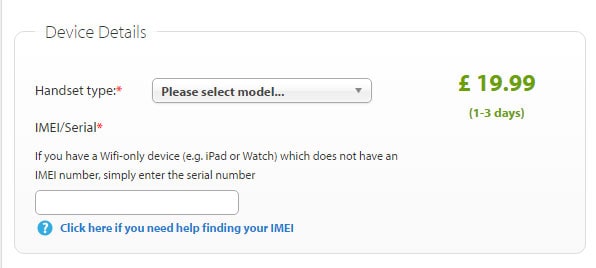
パート3:iTunesでiPhoneをアクティブ化する
この方法では、アクティベーションプロセス中にアクティブなSIMをSIMスロットに挿入する必要があります。
該当するデバイスを、iTunesがインストールされているコンピュータに接続します。 バックアップを作成し、すべてのコンテンツを消去して、デバイスをリセットします。 次に、デバイスをPCから取り外し、電源を切り、USBを使用してPCに再接続します。 iPhoneをアクティブ化するオプションを選択します。 アップルIDとパスワードの入力を求めるメッセージが表示されます。
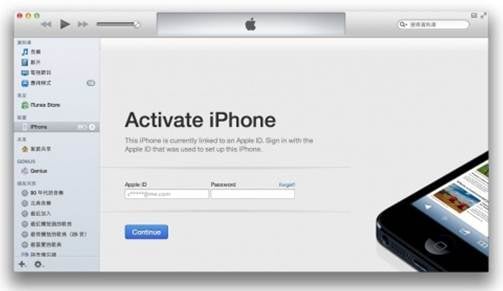
アクティベーションの指示に従ってください。 セットアップが完了したら、SIMカードを取り外します。 それだ; iPhoneをワイヤレスモードで使い始めることができます。
パート4:3GSのような古いiPhoneをアクティベートできますか?
古いiPhoneをアクティブ化する手法はほとんど同じです。 最も推奨される方法は、iTunesがインストールされているPCにデバイスを接続することです。
まず、SIMスロットに空の(アクティブ化されていない)SIMカードを挿入し、デバイスをiTunesに接続すると、数秒以内に電話がアクティブ化画面からロック解除されます。
紛失または盗難にあったiPhoneの検出に関しては、Appleは非常に進んでいることを忘れないでください。 したがって、iPhoneまたはiPod touchをどこかに見つけた場合は、それらの使用を考えないでください。 あなたはその行為に巻き込まれるかもしれません。
パート5:アクティベーション後のiPhoneエラーを修正
通常、iPhoneはアクティベーション後にエラーが発生する場合があります。 特にiPhoneを復元しようとすると、iTunesやiPhoneのエラーが発生する可能性があります。 iPhoneエラー1009, iPhoneエラー4013 もっと。 しかし、これらの問題にどのように対処するのですか? 心配しないでください、ここで試してみることをお勧めします DrFoneTool –システム修復 あなたがあなたの問題を解決するのを助けるために。 このツールは、さまざまな種類のiOSシステムの問題、iPhoneエラー、およびiTunesエラーを修正するために開発されました。 DrFoneToolを使用すると、データを失うことなく、これらすべての問題を簡単に修正できます。 このソフトウェアについてもっと知るためにボックスブローをチェックしましょう
最後の記事



